Cómo seguir tus pasos con solo un iPhone o un teléfono Android

No necesitas un reloj inteligente, banda de ejercicios o podómetro para seguir tus pasos. Su teléfono puede realizar un seguimiento de cuántos pasos realiza y de cuánto camina por sí mismo, suponiendo que solo lo lleve con usted en el bolsillo.
Claro, los rastreadores de ejercicios tienen muchas funciones útiles, pero si lo único que desea es el Lo básico es que su teléfono le permite rastrear esas cosas sin usar y cargar otro dispositivo. Está integrado en la aplicación Apple Health en iPhones y la aplicación Google Fit en teléfonos Android.
El seguimiento por pasos funciona mejor en teléfonos más nuevos
Esto es posible gracias a los sensores de movimiento de baja potencia incluidos en los teléfonos inteligentes modernos. Es por eso que solo es posible con el iPhone 5s y versiones posteriores: los iPhones anteriores no tendrán esta función. Si llevas tu iPhone contigo, puede rastrear cómo te estás moviendo e identificar cuántos pasos estás tomando, qué tan lejos caminas o corres, y cuántos tramos de escaleras subes.
Del lado de Android, es un poco mas complicado Google Fit intentará funcionar incluso en teléfonos Android más antiguos, pero funcionará con mayor precisión, y con la menor pérdida de batería, en teléfonos más nuevos que incluyen estos sensores de baja potencia. Como explicó un ingeniero de Google Fit en StackOverFlow:
Periódicamente encuestamos el acelerómetro y usamos Aprendizaje automático y heurística para identificar correctamente la actividad y la duración. Para los dispositivos con contadores de pasos de hardware, usamos estos contadores de pasos para monitorear los recuentos de pasos. Para dispositivos más antiguos, usamos la actividad detectada para predecir el número correcto de pasos.
Entonces, si tiene un teléfono nuevo que tiene un sensor similar al que se encuentra en el nuevo iPhone, debería funcionar también. Si tiene un teléfono más viejo, usará los datos de otros sensores para adivinar cuántos pasos ha tomado, y puede que no sea tan preciso.
Apple Health en iPhones
RELACIONADO: Lo que Puede hacerlo con la aplicación de salud de su iPhone
Para acceder a esta información, simplemente toque el ícono de la aplicación "Salud" en su pantalla de inicio. De forma predeterminada, el Tablero aparecerá con las tarjetas "Pasos", "Caminar + correr" y "Vuelos escalados". Puedes tocar las tarjetas "Día", "Semana", "Mes" y "Año" para ver cuántos pasos has dado, qué tan lejos has caminado y corrido, y cuántos tramos de escaleras has escalado , completo con promedios. Es fácil ver qué tan activo ha estado y cómo ha cambiado con el tiempo, completo con sus días más activos y menos activos.
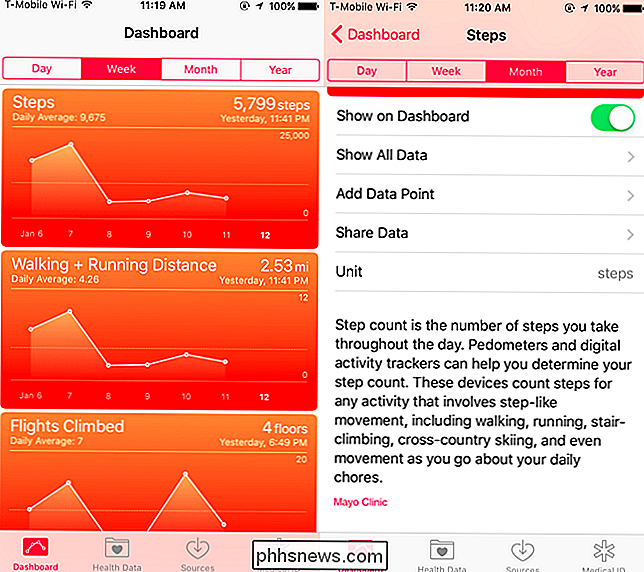
Google Fit en teléfonos Android
Google Fit es competidor de Google para Apple Health, y está incluido en algunos teléfonos Android nuevos. Todavía puede instalarlo desde Google Play en teléfonos más antiguos, pero como mencionamos anteriormente, funcionará mejor en teléfonos más nuevos con el hardware de seguimiento de movimiento adecuado.
Para comenzar, instale Google Fit de Google Play si no es así. ya instalado ... A continuación, inicie la aplicación "Ajustar" en su teléfono Android.
Tendrá que configurar Google Fit, incluso dándole acceso a los sensores que necesita para controlar su conteo de pasos. Después de hacerlo, abra la aplicación Google Fit y deslice el dedo para ver cuántos pasos ha realizado y otros detalles de condición física, como una estimación de la cantidad de calorías que ha quemado.
Esta información está ligada a su cuenta de Google, por lo que también puede acceder a ella en Google Fit en la web.
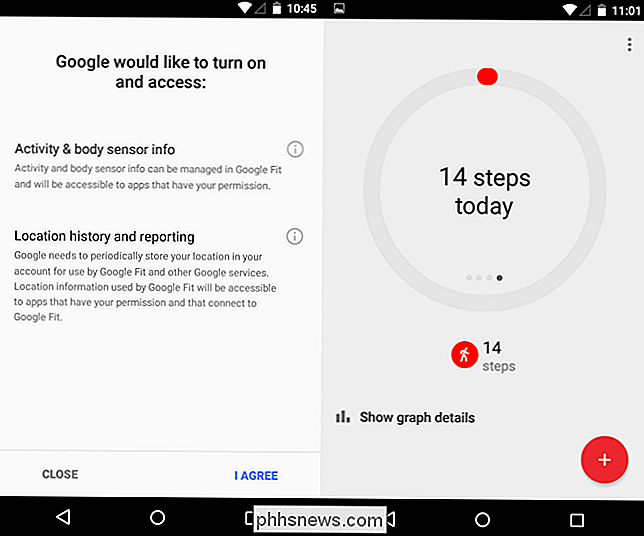
Las aplicaciones Apple Health y Google Fit son las mismas aplicaciones que usaría si tuviera un reloj Apple Watch, Android Wear u otro dispositivo de seguimiento de la aptitud que se integró con estas plataformas. Los relojes dedicados y los dispositivos de seguimiento de actividad física pueden proporcionar más datos a estas aplicaciones de salud y estado físico, pero su teléfono puede brindarle algunos de los conceptos básicos.
¡Recuerde llevar el teléfono consigo! Usar un "ponible" es efectivo porque siempre lo tendrá encendido durante todo el día, mientras que puede dejar su teléfono sentado en algún lugar mientras camina en lugar de tenerlo en el bolsillo. Si haces eso, terminará contando menos la cantidad de pasos y la distancia que has recorrido. Puede dar algunos pasos mientras camina por la casa u oficina, y necesitará su teléfono para rastrearlos.

Cómo instalar aplicaciones que no se encuentran en Play Store en su dispositivo Android
Aunque Google Play Store ofrece miles y miles de aplicaciones para elegir, a veces querrá liberarse y instalar aplicaciones que no están disponibles en la tienda oficial de Google. Continúe leyendo para obtener más información. Su teléfono Android está configurado de manera predeterminada para no permitir aplicaciones que no sean de Play Store.

10 mejores sitios web para encontrar efectos de sonido gratis
¿Buscas un efecto de sonido genial para tu proyecto de edición de video o audio? Con programas de edición de video fáciles de usar como Windows Movie Maker e iMovie, casi todo el mundo sabe cómo crear películas cortas a partir de videoclips. Tengo miles de videos tomados de mi cámara digital y mi teléfono inteligente y usando WMM o iMovie, puedo crear títulos, agregar pistas de sonido, poner transiciones, superposiciones y mucho más.Sin embar



